Edge浏览器查看各任务的占用内存量的方法
时间:2023-08-03 17:45:04作者:极光下载站人气:238
很多小伙伴在使用edge浏览器时可能会遇到各种各样的问题,例如浏览器常见的卡顿问题。当我们的电脑内存不足时,除了释放部分内存,我们还可以打开Edge浏览器中的任务管理器,进行进程查看,然后将占用内存较大的进程进行关闭。在Edge浏览器中查看各任务内存占用量的丰富也很简单,我们在“...”的菜单列表中打开“更多工具”选项,最后在子菜单列表中打开“浏览器任务管理器”选项即可。有的小伙伴可能不清楚具体的操作方法,接下来小编就来和大家分享一下Edge浏览器查看各任务的占用内存量的方法。
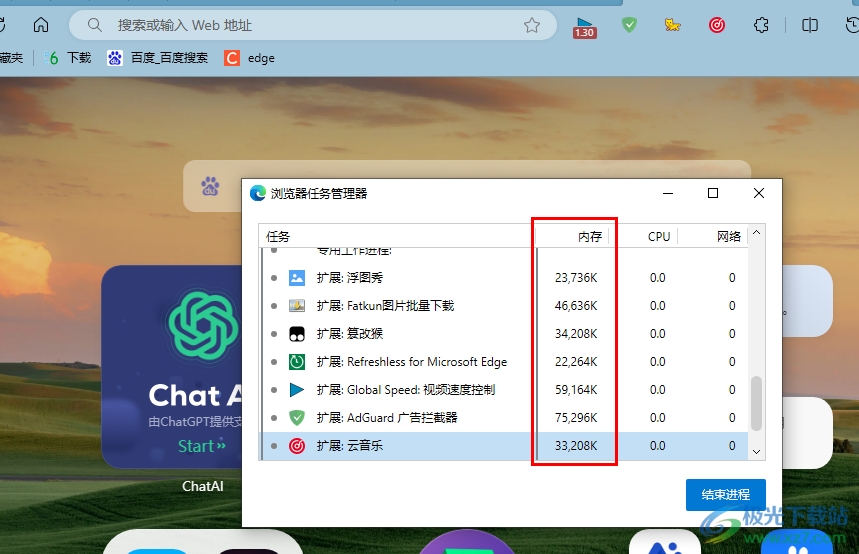
方法步骤
1、第一步,我们先打开Edge浏览器,然后在页面右上角点击打开“...”图标
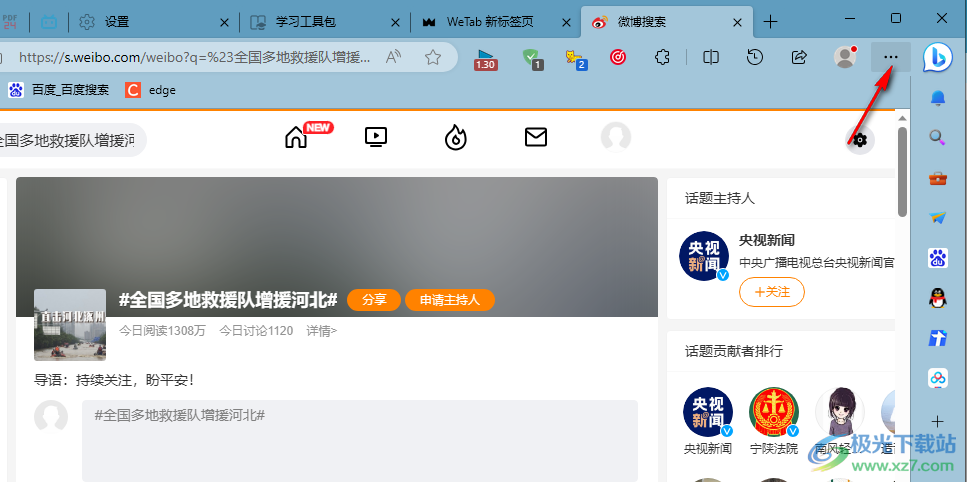
2、第二步,打开“...”图标之后,我们在下拉列表中找到“更多工具”选项,点击打开该选项
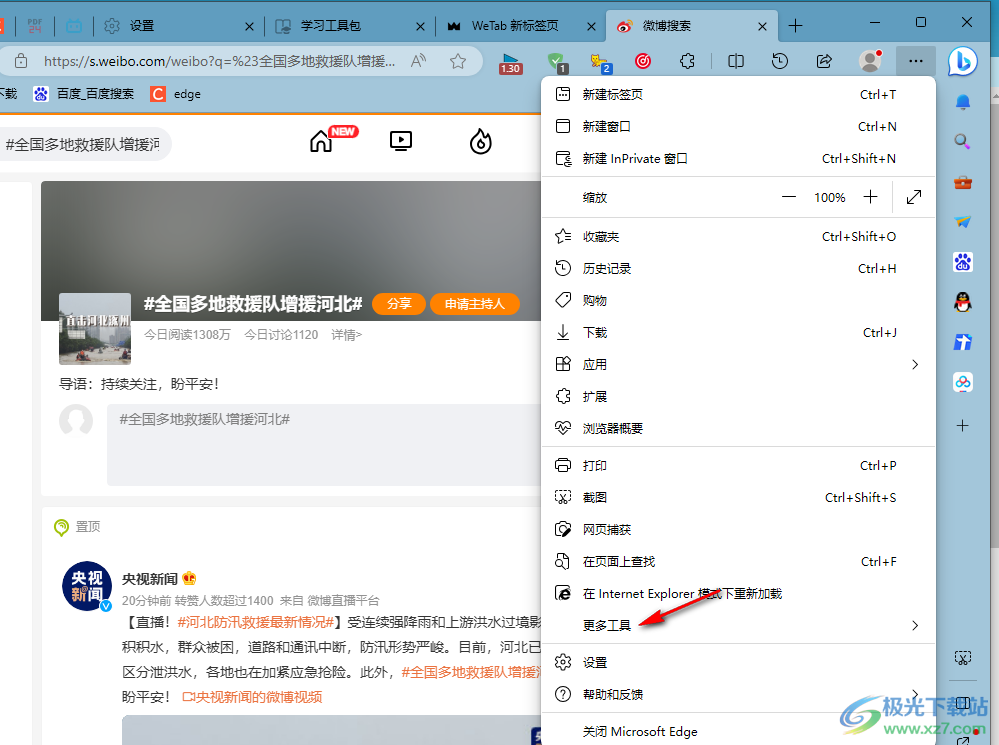
3、第三步,打开“更多工具”选项,之后,我们在子菜单列表中找到“浏览器任务管理器”选项,打开该选项
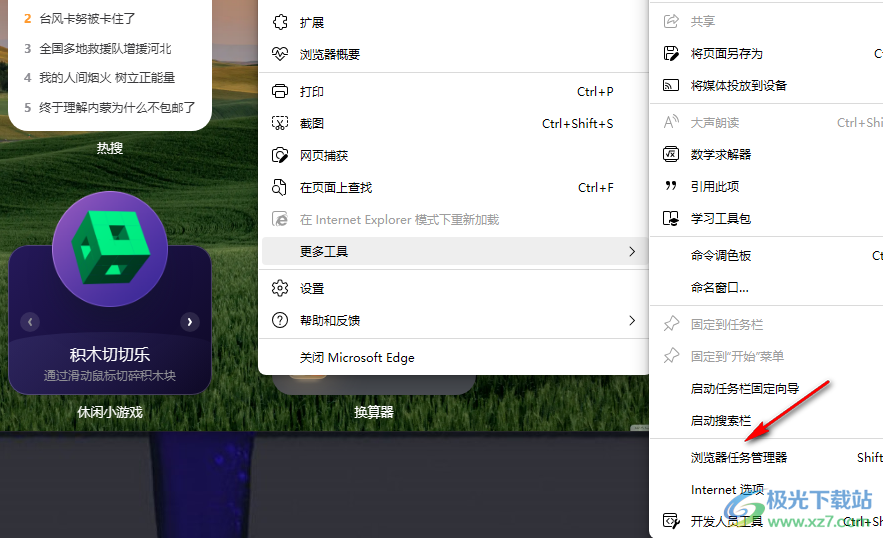
4、第四步,打开“浏览器任务管理器”选项之后,我们在弹框中就可以看到Edge浏览器中各个进程占用的内存大小了
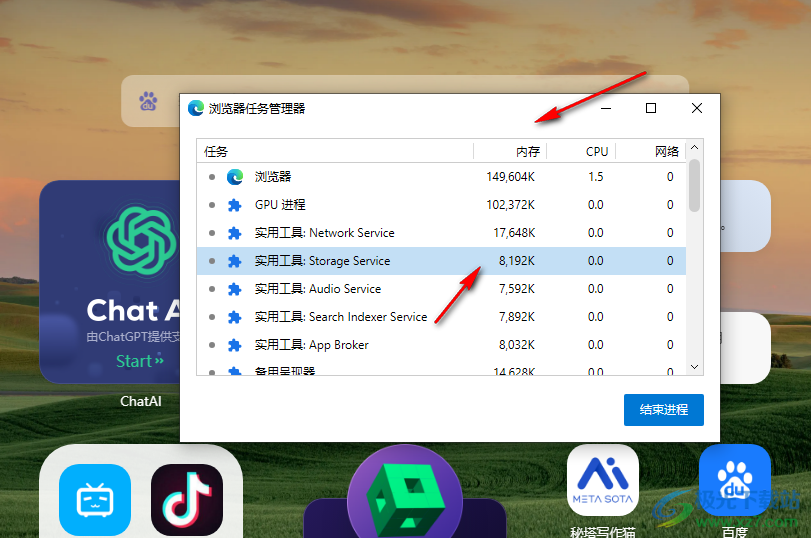
5、第五步,当我们想要关闭某个占用内存过大的进程时,我们只需要选中该进程,然后点击“结束进程”选项即可
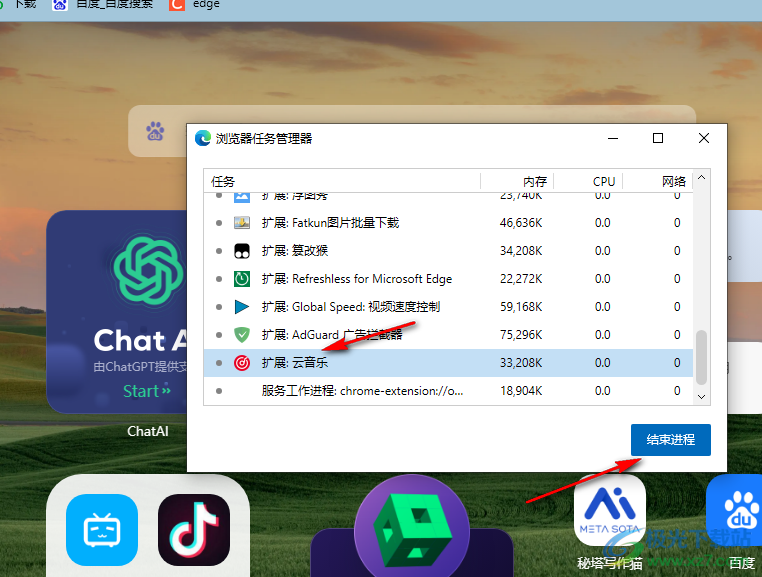
以上就是小编整理总结出的关于Edge浏览器查看各任务的占用内存量的方法,我们在Edge浏览器中打开“...”图标,再打开更多工具选项,接着在子菜单列表中点击打开“浏览器任务管理器”选项就可以查看各进程的内存占用量了,感兴趣的小伙伴快去试试吧。

大小:324 MB版本:v127.0.2651.86环境:WinAll
- 进入下载
相关推荐
相关下载
热门阅览
- 1百度网盘分享密码暴力破解方法,怎么破解百度网盘加密链接
- 2keyshot6破解安装步骤-keyshot6破解安装教程
- 3apktool手机版使用教程-apktool使用方法
- 4mac版steam怎么设置中文 steam mac版设置中文教程
- 5抖音推荐怎么设置页面?抖音推荐界面重新设置教程
- 6电脑怎么开启VT 如何开启VT的详细教程!
- 7掌上英雄联盟怎么注销账号?掌上英雄联盟怎么退出登录
- 8rar文件怎么打开?如何打开rar格式文件
- 9掌上wegame怎么查别人战绩?掌上wegame怎么看别人英雄联盟战绩
- 10qq邮箱格式怎么写?qq邮箱格式是什么样的以及注册英文邮箱的方法
- 11怎么安装会声会影x7?会声会影x7安装教程
- 12Word文档中轻松实现两行对齐?word文档两行文字怎么对齐?
网友评论